¿Cómo comprimir archivos en Windows, Mac y Linux?
Publicado: 2019-08-20Nos estamos quedando sin espacio de almacenamiento con la creciente cantidad de datos que manejamos en nuestra vida diaria. Una de las formas de ahorrar espacio de almacenamiento es comprimir archivos. Cuando comprime archivos, básicamente está reduciendo su tamaño para que ocupen menos espacio en su disco duro. Otra ventaja de comprimir un archivo es que puede compartirlo fácilmente en sitios web de redes sociales y plataformas de mensajería que generalmente limitan el tamaño del archivo.
¿Qué es la compresión? Tipos de métodos de compresión
La compresión se refiere a eliminar la redundancia de un archivo y, por lo tanto, reducir su tamaño. La mayoría de las herramientas de compresión utilizan algoritmos para eliminar bits de información innecesarios de un archivo. Hay dos tipos de métodos de compresión:
con pérdida
En el método de compresión con pérdida, los datos imperceptibles o los datos que no son necesarios se eliminan para reducir el tamaño total del archivo. Sin embargo, es difícil restaurar un archivo a su forma original después de aplicarle una compresión con pérdida. El método con pérdida generalmente se usa cuando su prioridad es reducir el tamaño de un archivo y no su calidad. Los algoritmos con pérdida de uso común incluyen codificación de transformación, compresión fractal, DWT, DCT y RSSMS. Esto se usa principalmente en archivos de audio e imágenes.
sin pérdidas
Como se desprende del nombre, la compresión de archivos sin pérdida comprime un archivo sin perder su calidad. Esto se logra eliminando metadatos innecesarios del archivo. En el método sin pérdidas, puede restaurar fácilmente el archivo original sin degradar la calidad. La compresión sin pérdida se puede aplicar a cualquier formato de archivo que no sea posible con el formato con pérdida. La técnica de compresión sin pérdidas utiliza algoritmos como Run Length Encoding (RLE), Huffman Coding y Lempel-Ziv-Welch (LZW).
¿Qué hace comprimir un archivo?
Cuando comprime un archivo, utiliza el método con pérdida o sin pérdida. La mayoría de las herramientas de compresión de archivos, incluido WinZip, utilizan una técnica de compresión sin pérdidas, ya que conserva el archivo original y reduce su tamaño. Existen diferentes métodos de compresión de archivos en Windows, Mac y Linux. A continuación, hemos discutido diferentes formas de hacer lo mismo:
¿Cómo comprimir archivos en Windows?
Comprimir usando la herramienta de archivo de archivos nativa de Windows
Para comprimir un archivo/carpeta en Windows 10, no necesita ninguna herramienta de terceros, ya que existe una herramienta nativa de Windows para comprimir archivos y carpetas.
Realice los siguientes pasos para comprimir un archivo en Windows:
- Vaya al Explorador de Windows y haga clic derecho en el archivo/carpeta que necesita comprimir.
- Seleccione la opción "Agregar al archivo".

- En la siguiente ventana, encontrará opciones para elegir el formato de archivo, cambiar el nombre del archivo y el método de compresión.
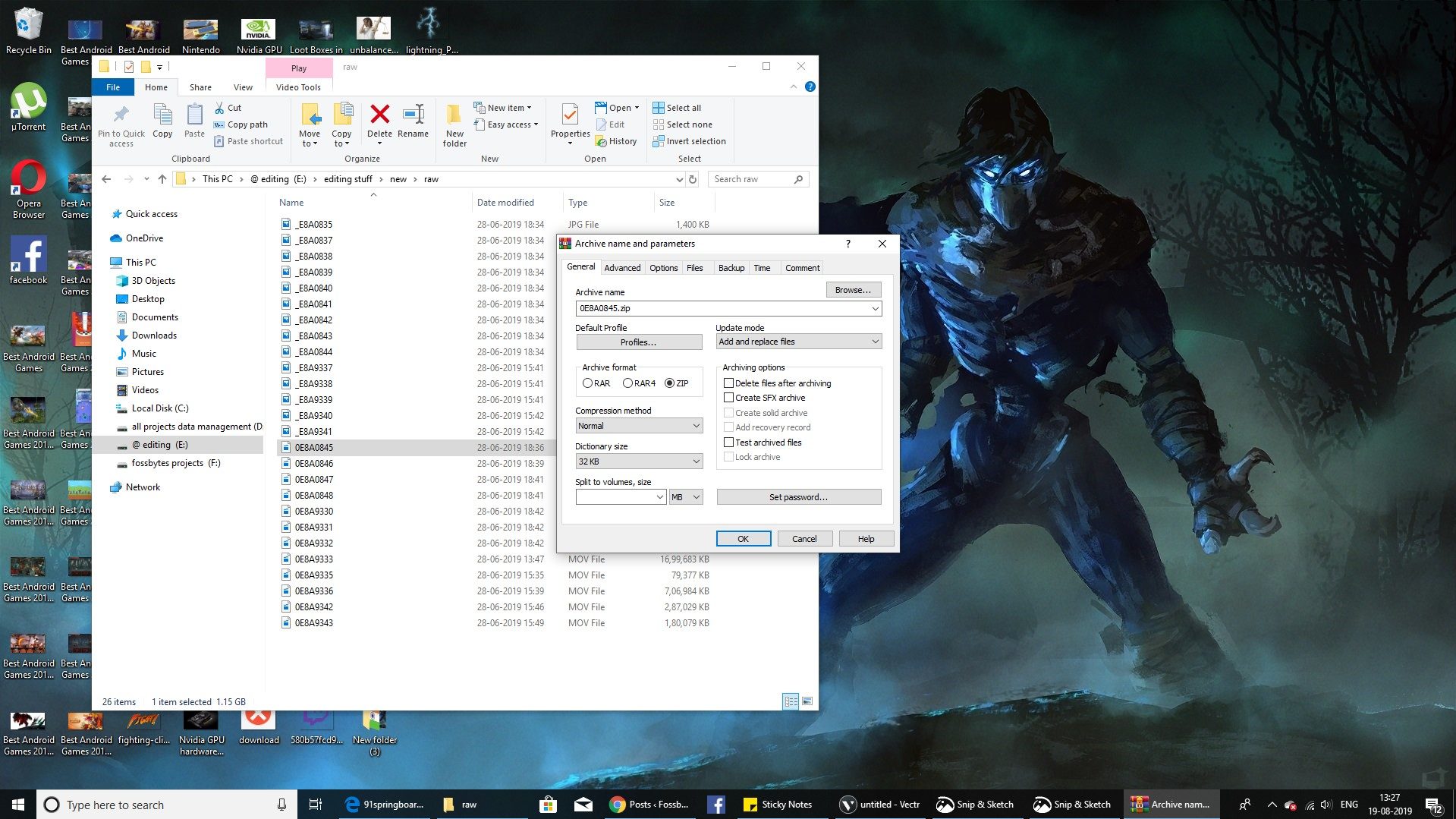
4. Para extraer archivos de una carpeta comprimida, abra la carpeta zip haciendo doble clic en ella y arrastre su contenido a una nueva ubicación.
Uso de herramientas de compresión de archivos de terceros
Hay varias herramientas de compresión de archivos de terceros disponibles para el sistema operativo Windows. Algunas de las herramientas populares son WinRar, WinZip, 7zip y PeaZip.
Para facilitarle las cosas, hemos comparado diferentes herramientas para ayudarlo a elegir la mejor herramienta de compresión de archivos. Puede consultar la comparación de 7zip, WinRar y WinZip.

Lea también: ¿Cómo comprimir la unidad para ahorrar espacio en disco usando la compresión NTFS?
¿Cómo comprimir archivos en Mac?
Uso de la herramienta de compresión de archivos integrada de Mac
Si tiene poco espacio en disco en su dispositivo macOS, la compresión de archivos podría ser útil. Los dispositivos Mac vienen con herramientas integradas para comprimir y descomprimir archivos en formato ZIP, que es uno de los formatos de archivo más populares utilizados en estos días. La herramienta utiliza una técnica de compresión sin pérdidas que garantiza que sus archivos se puedan restaurar a su forma original sin perder datos valiosos o calidad.
- Vaya a Finder y seleccione el archivo/carpeta que necesita comprimir.
- Haga clic derecho para abrir el menú emergente y elija la opción Comprimir "nombre_archivo".
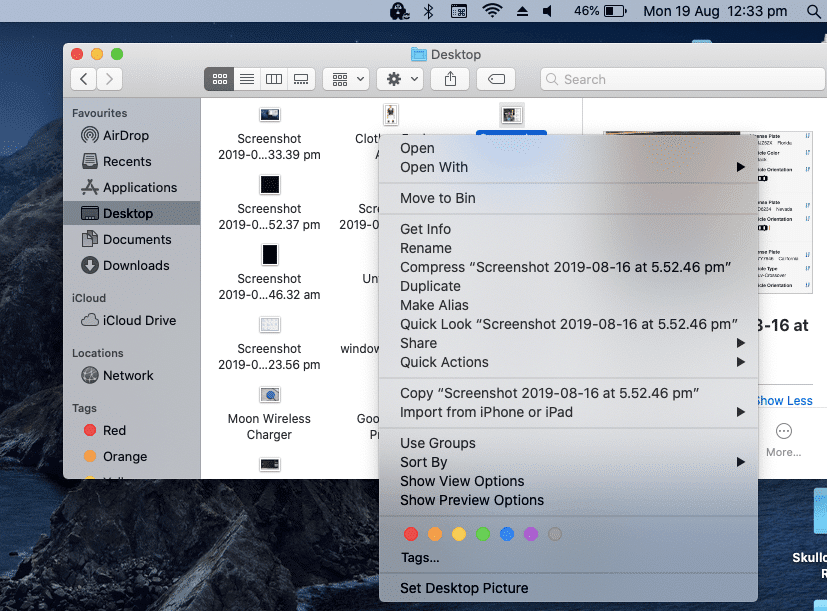
- El tiempo que tomará comprimir el archivo depende del tipo de archivo, la memoria RAM y el procesador de su dispositivo.
- Se creará una nueva copia del archivo que estará en formato ZIP.
- Si desea descomprimir el archivo y ver su contenido, solo necesita hacer doble clic en él y la herramienta integrada de Mac lo descomprimirá automáticamente y lo abrirá por usted.
Uso de herramientas de compresión de archivos de terceros para Mac
Si no desea utilizar el formato de archivo ZIP y elige cualquier otro formato de archivo para una compresión de archivos eficiente, puede utilizar una herramienta de terceros para comprimir archivos en Mac.
Algunas de las herramientas populares de compresión de archivos disponibles para macOS son WinZip, Better Zip, Entropy e iZip. Estas herramientas ofrecen funciones como protección con contraseña, archivo de varios volúmenes, soporte en la nube y más.
¿Cómo comprimir archivos en Linux?
Linux y UNIX utilizan TAR y gzip como formato de archivo predeterminado. La herramienta de utilidad tar no lo hace de manera independiente, utiliza gzip para generar una extensión de archivo tar.gz, que también se conoce como "tarball".
Debe recordar algunos comandos si desea comprimir archivos en Linux. Algunos de los comandos de compresión de archivos más utilizados en Linux son:
tar -czvf nombre_del_archivo.tar.gz/ubicación_del_directorio
Si tiene un directorio llamado "dir1" en su directorio actual y desea guardarlo en un archivo llamado "dir1archived.tar.gz", debe ejecutar el siguiente comando:
tar -czvf dir1archivado.tar.gz dir1
También puede leer nuestro artículo detallado sobre cómo comprimir y extraer archivos en Linux.
Puntos a considerar antes de comprimir un archivo
Hay ciertos puntos que debes tener en cuenta si estás planeando comprimir/descomprimir un archivo o carpeta:
- Evite convertir un formato con pérdida a sin pérdida, ya que es simplemente un desperdicio de espacio en disco.
- La compresión repetida de un archivo degrada su calidad.
- Algunos programas antivirus y antimalware no pueden escanear archivos y carpetas comprimidos, por lo que exponen su dispositivo a riesgos de seguridad. Antes de descomprimir un archivo comprimido, asegúrese de escanearlo con un antivirus que sea capaz de escanear uno.
- Podría haber errores técnicos involucrados al comprimir o descomprimir un archivo relacionado con poco espacio en disco y uso de memoria.
¿Cómo comprimir un archivo? Es fácil
Ahora que sabe qué es la compresión de archivos y cómo comprimir un archivo en Windows, Mac y Linux, puede almacenar archivos en un tamaño mucho más pequeño y ahorrar espacio en el disco duro de su dispositivo. Hemos visto la diferencia entre las técnicas de compresión con pérdida y sin pérdida, por lo que puede probar diferentes herramientas de compresión de archivos según sus necesidades. Lea también nuestro blog sobre cómo descifrar archivos protegidos con contraseña de WinRAR fácilmente.
